Guardar un número de teléfono – Kyocera DuraForce Pro Manual del usuario
Página 56
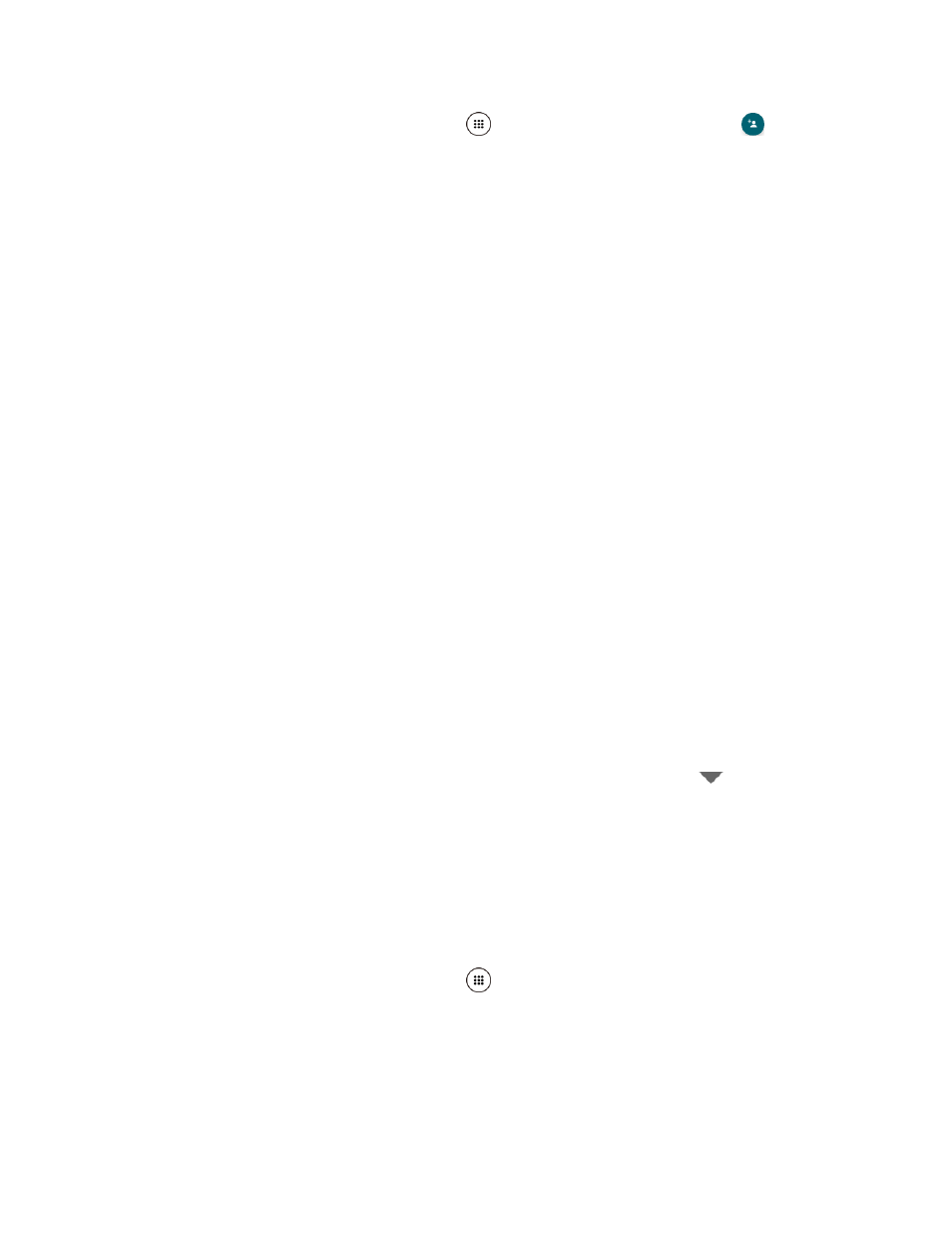
Cuentas y mensajería
45
Desde la pantalla de Inicio, toca Aplic.
> Contactos > CONTACTOS >
.
1.
Se te pedirá que selecciones una cuenta donde guardar tu nuevo contacto. Selecciona
2.
una de las siguientes opciones:
Selecciona una cuenta de la lista que aparece.
Phone: Almacena tu contacto en el teléfono.
SIM: Almacena tu contacto en la tarjeta SIM.
Selecciona una cuenta (por ejemplo, Google) de la lista que aparece.
AGREGAR UNA CUENTA NUEVA: Agrega una nueva cuenta.
Usa el teclado para ingresar toda la información que desees.
3.
Toca la ubicación/cuenta que está encima del nombre y selecciona una opción para
cambiar dónde se guardará el contacto.
Nombre
Toca CAMBIAR para asignar una fotografía al contacto. Consulta
Asignar una nueva foto al contacto
Teléfono
Dirección de correo
AGREGAR OTRO CAMPO: Toca para incluir información adicional como Nombre
fonético, Apodo, Dirección, Empresa, Notas, MI, etc.
Nota: Para seleccionar un tipo (etiqueta) para un número de teléfono, dirección de correo
electrónico o dirección postal (como Móvil, Casa, Trabajo, etc.), toca
a la derecha
del campo y selecciona el tipo apropiado.
Cuando hayas terminado de agregar la información, toca GUARDAR.
4.
Guardar un número de teléfono
Puedes guardar un número de teléfono en los contactos directamente desde el teclado del
teléfono.
Desde la pantalla de Inicio, toca Aplic.
> Teléfono > TECLADO.
1.
Ingresa el número de teléfono y toca Agregar a Contactos.
2.
Para agregar un número con contacto existente, toca el contacto, selecciona el tipo de
3.
número para el nuevo número, y luego toca ACEPTAR.